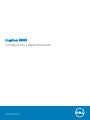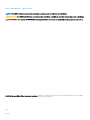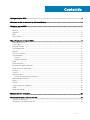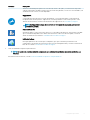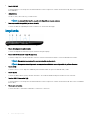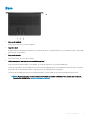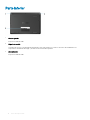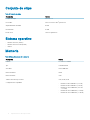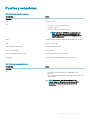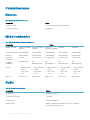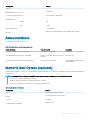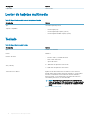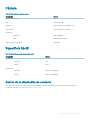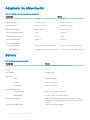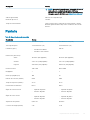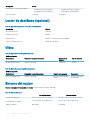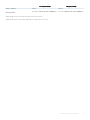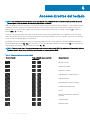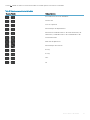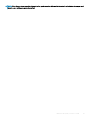Dell Inspiron 15 5583 Guía del usuario
- Categoría
- Cuadernos
- Tipo
- Guía del usuario
Dell Inspiron 15 5583: Su sistema operativo puede ser Ubuntu o Windows. Dispone de memoria Intel Optane para almacenamiento rápido y de un lector de tarjetas multimedia para transferir fácilmente fotos, vídeos y otros archivos. Su pantalla varía entre 15,6 y 17,3 pulgadas, con resolución HD, Full HD o 4K. Incorpora una cámara y micrófono para realizar videoconferencias. Conéctese a redes inalámbricas con su módulo inalámbrico y a redes cableadas con Ethernet. También cuenta con puertos USB y HDMI para conectar periféricos y un lector de huellas dactilares para mayor seguridad.
Dell Inspiron 15 5583: Su sistema operativo puede ser Ubuntu o Windows. Dispone de memoria Intel Optane para almacenamiento rápido y de un lector de tarjetas multimedia para transferir fácilmente fotos, vídeos y otros archivos. Su pantalla varía entre 15,6 y 17,3 pulgadas, con resolución HD, Full HD o 4K. Incorpora una cámara y micrófono para realizar videoconferencias. Conéctese a redes inalámbricas con su módulo inalámbrico y a redes cableadas con Ethernet. También cuenta con puertos USB y HDMI para conectar periféricos y un lector de huellas dactilares para mayor seguridad.

























-
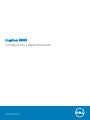 1
1
-
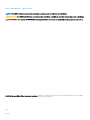 2
2
-
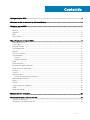 3
3
-
 4
4
-
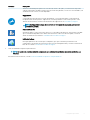 5
5
-
 6
6
-
 7
7
-
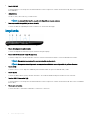 8
8
-
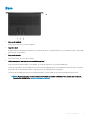 9
9
-
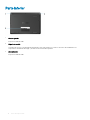 10
10
-
 11
11
-
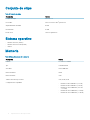 12
12
-
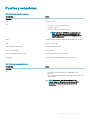 13
13
-
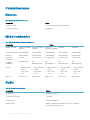 14
14
-
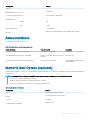 15
15
-
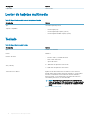 16
16
-
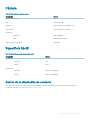 17
17
-
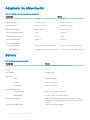 18
18
-
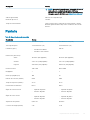 19
19
-
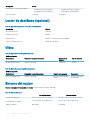 20
20
-
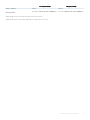 21
21
-
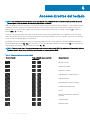 22
22
-
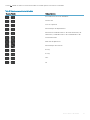 23
23
-
 24
24
-
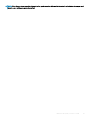 25
25
Dell Inspiron 15 5583 Guía del usuario
- Categoría
- Cuadernos
- Tipo
- Guía del usuario
Dell Inspiron 15 5583: Su sistema operativo puede ser Ubuntu o Windows. Dispone de memoria Intel Optane para almacenamiento rápido y de un lector de tarjetas multimedia para transferir fácilmente fotos, vídeos y otros archivos. Su pantalla varía entre 15,6 y 17,3 pulgadas, con resolución HD, Full HD o 4K. Incorpora una cámara y micrófono para realizar videoconferencias. Conéctese a redes inalámbricas con su módulo inalámbrico y a redes cableadas con Ethernet. También cuenta con puertos USB y HDMI para conectar periféricos y un lector de huellas dactilares para mayor seguridad.
Artículos relacionados
-
Dell Inspiron 15 3573 Guía de inicio rápido
-
Dell Inspiron 3668 Guía de inicio rápido
-
Dell Inspiron 15 5584 Guía del usuario
-
Dell Inspiron 5570 Guía de inicio rápido
-
Dell Inspiron 3780 Guía del usuario
-
Dell Inspiron 3280 AIO Guía de inicio rápido
-
Dell Inspiron 3471 Guía del usuario
-
Dell Inspiron 5480 Guía de inicio rápido
-
Dell Inspiron 3580 Guía de inicio rápido
-
Dell Inspiron 3481 Guía del usuario